- De timer of DPC ongeldig blauw scherm van de dood-fout in Windows wordt geactiveerd vanwege defecte externe apparaten naar verouderde stuurprogramma's.
- Door uw Windows 10-computer up-to-date te houden, kunt u systeemcrashes en BSOD voorkomen.
- Voer de tool voor het controleren van systeembestanden uit om te scannen op de gezondheid van de systeemimage en om de vereiste fixes toe te passen.
- Lees hieronder meer van dergelijke handige stappen voor probleemoplossing om de timer of DPC-ongeldige fout in Windows 10 op te lossen.
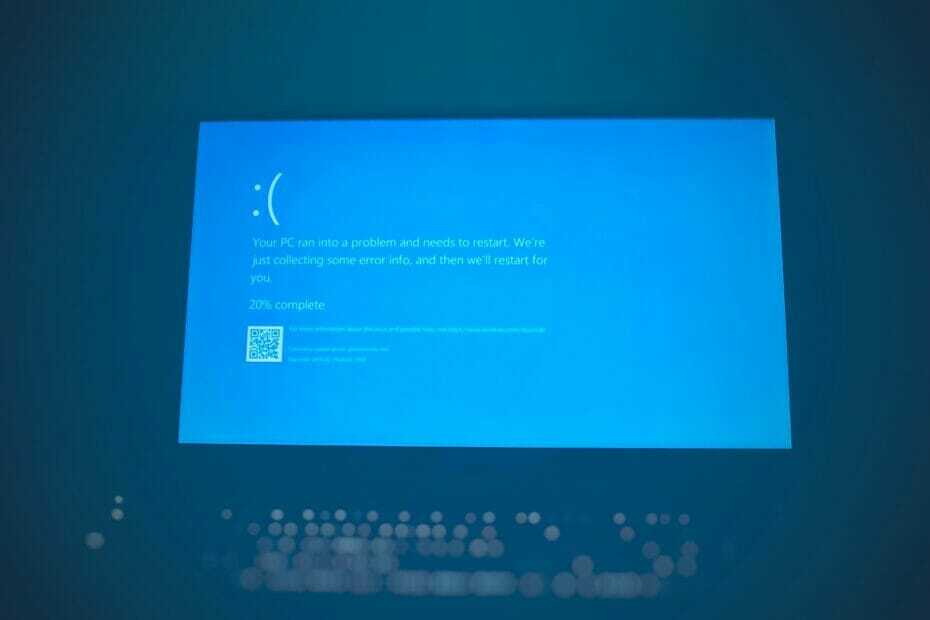
xINSTALLEER DOOR OP HET DOWNLOADBESTAND TE KLIKKEN
Deze software repareert veelvoorkomende computerfouten, beschermt u tegen bestandsverlies, malware, hardwarestoringen en optimaliseert uw pc voor maximale prestaties. Los pc-problemen op en verwijder virussen in 3 eenvoudige stappen:
- Download Restoro PC Reparatie Tool die wordt geleverd met gepatenteerde technologieën (patent beschikbaar) hier).
- Klik Start scan om Windows-problemen te vinden die pc-problemen kunnen veroorzaken.
- Klik Alles herstellen om problemen op te lossen die de beveiliging en prestaties van uw computer beïnvloeden
- Restoro is gedownload door 0 lezers deze maand.
Hier bij WindowsReport hebben we verschillende handleidingen gedeeld over het omgaan met verschillende soorten Blue Screen of Death-fouten.
De timer of dpc ongeldig is een andere BSOD-fout is een ander vervelend probleem dat resulteert in een krachtige herstart van het systeem.
De bugcheck-waarde 0x000000C7 geeft aan dat een kerneltimer of vertraagde procedureaanroep ergens is gevonden waar het nu in het geheugen is toegestaan.
Het kan worden geactiveerd vanwege een problematisch stuurprogramma, een verouderd systeembestand of zelfs schijfproblemen.
In dit artikel hebben we een lijst met mogelijke oplossingen samengesteld om u te helpen de timer- of dpc-ongeldige fout in Windows 10 effectief op te lossen.
Hoe los ik de timer of dpc ongeldige BSOD-fout in Windows 10 op?
1. Stuurprogramma's bijwerken met DriverFix
De timer of dpc ongeldig mmcss.sys blue screen of death-fout kan optreden als gevolg van een kapot of defect stuurprogramma. Probeer het betreffende stuurprogramma handmatig bij te werken of gebruik het hulpprogramma DriverFix.
DriverFix is een Windows-programma om de systeemstuurprogramma's en andere externe apparaatstuurprogramma's gemakkelijk bij te werken. Met zijn enorme database van meer dan 18 miljoen stuurprogramma's, kunt u snel een of meerdere apparaten tegelijk bijwerken.
Met een schone gebruikersinterface kunt u alle stuurprogramma's beheren met behulp van de ingebouwde stuurprogrammamanager. DriverFix beschikt ook over een back-up- en updateplanner om de back-up- en updatetaak te automatiseren.
Belangrijkste kenmerken van DriverFix:
- Met één klik downloaden en bijwerken van alle stuurprogramma's
- Enorme database met meer dan 18 miljoen stuurprogrammabestanden
- Ingebouwde downloadmanager en back-upplanner
- Goede gebruikersinterface
⇒DriverFix ophalen
2. Voer een volledige scan uit op virusbedreigingen
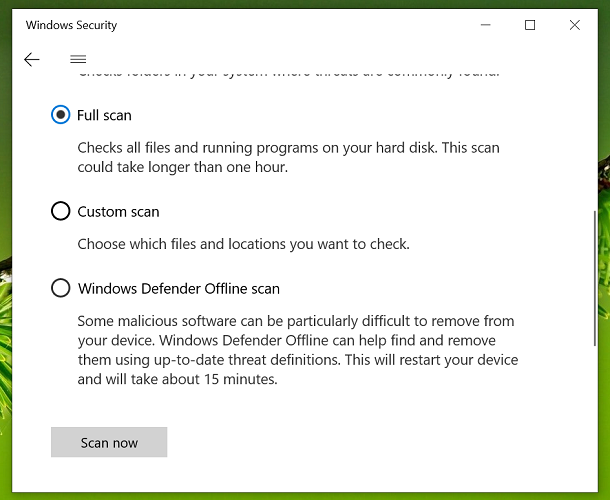
- Klik Begin en selecteer Instellingen.
- Kiezen Update & Beveiliging.
- Open de Windows-beveiliging tabblad in het linkerdeelvenster.
- Onder de Beschermingsgebieden sectie, klik op Virus- en bedreigingsbeveiliging.
- Er wordt een nieuw venster geopend. Scroll naar beneden en klik op Scan opties.
- Kies in het venster Scanopties: Volledige scan.
- Scroll naar beneden en klik op de Nu scannen knop. Het volledige scanproces kost meestal meer tijd dan de Quick Scan-optie. Wacht tot de scan is voltooid en ga dan verder om de nodige actie te ondernemen.
Windows Defender scant het systeem op besmetting met adware en malware. Wanneer de scan is voltooid, verwijdert u elke bedreiging door op Bedreigingen opschonen te klikken.
Malware- of virusaanvallen zijn een van de meest voorkomende redenen voor de timer of dpc ongeldige BSOD-fout op Windows 10-computers. Zorg ervoor dat u regelmatig een volledige scan uitvoert om uw systeem schoon te houden.
Als u een antivirusprogramma van derden gebruikt, controleert u de onderstaande stappen.
Sluit antivirus van derden
Experttip: Sommige pc-problemen zijn moeilijk op te lossen, vooral als het gaat om beschadigde opslagplaatsen of ontbrekende Windows-bestanden. Als u problemen ondervindt bij het oplossen van een fout, is uw systeem mogelijk gedeeltelijk defect. We raden aan om Restoro te installeren, een tool die uw machine scant en identificeert wat de fout is.
Klik hier om te downloaden en te beginnen met repareren.
Als u een antivirusprogramma van derden gebruikt, schakelt u de app tijdelijk uit. De timer- of DPC-ongeldige fout kan worden geactiveerd als de antivirus van derden een conflict veroorzaakt met de werking van de systeembestanden.
Vouw het systeemvakpictogram uit om de app tijdelijk uit te schakelen. Klik met de rechtermuisknop op uw antivirusprogramma en selecteer de optie om het tijdelijk uit te schakelen.
Open Taakbeheer. Ga naar het tabblad Opstarten, klik met de rechtermuisknop op het antivirusprogramma van derden en selecteer Uitschakelen. Start de computer opnieuw op en controleer of de BSOD-fout opnieuw optreedt.
Als u afleidt dat het probleem wordt veroorzaakt door uw antivirusprogramma, kunt u overwegen de app te verwijderen. We raden je aan overschakelen naar een andere antivirusoplossing die uw systeem niet hindert
U zult blij zijn te weten dat de antivirusmarkt geen gebrek heeft aan goede opties voor alle soorten gebruikers. Zorg ervoor dat u een antivirusprogramma aanschaft dat up-to-date is, zodat het goed werkt met uw besturingssysteem en alle nieuwe bedreigingen kan detecteren en blokkeren.
Het wordt ook aanbevolen om een beveiligingstool te gebruiken die verschillende soorten schilden gebruikt om uw apparaat te beschermen. Daarom raden we meerlaagse beschermingstools aan die malware, ransomware, phishing-aanvallen en allerlei nieuwe en oude beveiligingsbedreigingen kunnen detecteren.
Zorg er ook voor dat de systeemvereisten van uw AV naar keuze overeenkomen met uw apparaat. Dit zou voor de meeste gebruikers geen probleem moeten zijn, omdat moderne antivirusprogramma's zijn ontworpen om volledige bescherming te bieden terwijl ze erg licht op het systeem zijn.
3. In afwachting van Windows-updates installeren
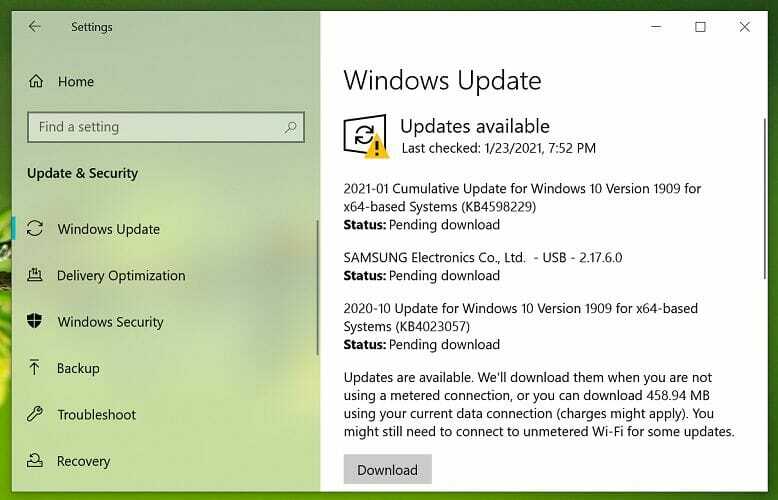
- Klik Start en selecteer Instellingen.
- Ga naar Update & Beveiliging en kies Windows-updates.
- Klik op Controleer op updates. Windows zoekt naar updates die in behandeling zijn.
- Klik op de Downloaden knop om in behandeling zijnde updates te downloaden. Voor sommige updates moet u mogelijk uw computer opnieuw opstarten om de updates te installeren.
Het up-to-date houden van uw Windows is een uitstekende manier om de blue screen of death-fout als gevolg van hardware-incompatibiliteit en bestandscorruptie te voorkomen.
Windows-updates bieden meestal kleine glitch- en bugfixes die BSOD-fouten kunnen veroorzaken.
4. Een SFC-scan uitvoeren
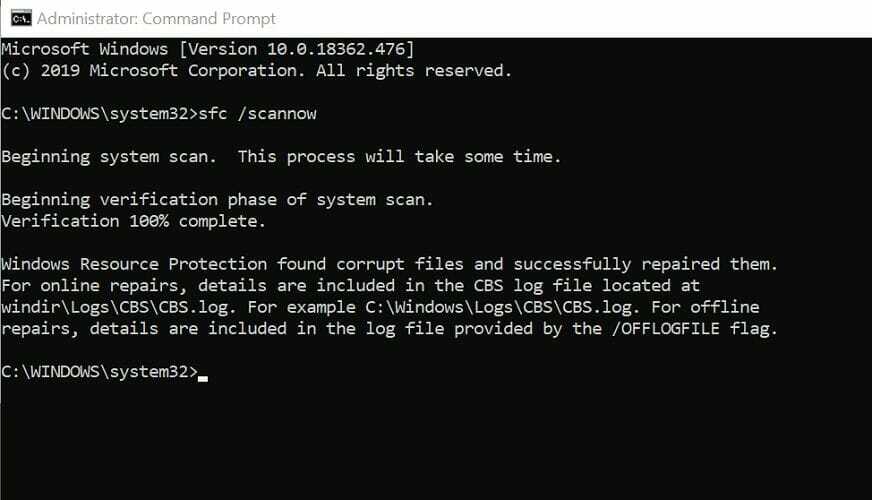
- Klik Begin, typ cmd en klik met de rechtermuisknop op Opdrachtprompt.
- Selecteer Als administrator uitvoeren om de opdrachtprompt te openen als beheerder.
- Typ in het opdrachtpromptvenster de volgende opdracht en druk op enter:
Sfc /scannow - De tool Systeembestandscontrole scant alle beveiligde systeembestanden. Dit proces kan enige tijd duren, dus wacht tot het 100% voltooid is.
De SFC-opdracht scant de beveiligde systeembestanden en vervangt beschadigde bestanden door een kopie in de cache die zich in een gecomprimeerde map bevindt.
Zoals eerder besproken, sluit het opdrachtpromptvenster niet voordat het proces is voltooid. Als u klaar bent, start u de computer opnieuw op en controleert u of de timer of de ongeldige DPC-fout is opgelost.
5. Repareer beschadigde schijfsectoren
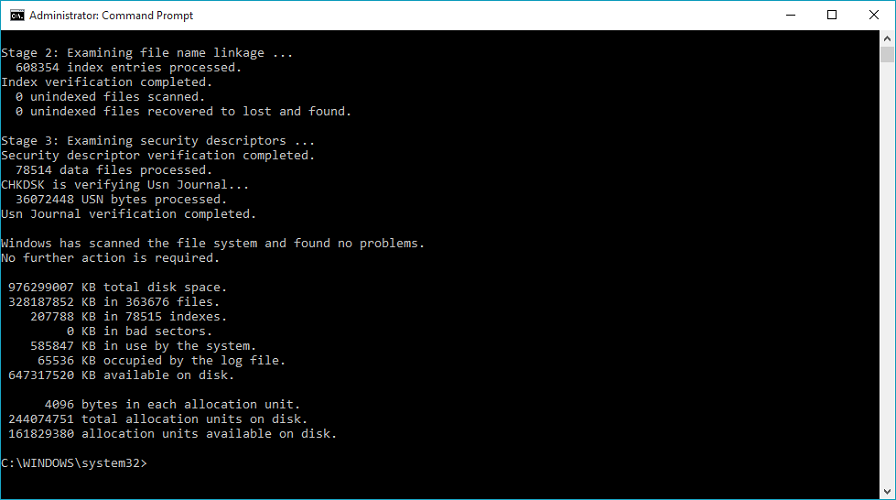
- Open de opdrachtprompt als beheerder. Type cmd in de zoekopdracht, klik met de rechtermuisknop op Opdrachtprompt en selecteer Als administrator uitvoeren.
- Typ in het opdrachtpromptvenster de volgende opdracht en druk op enter:
Chkdsk C: /f /r /x - Het kan uren duren voordat de tool voor het controleren van de schijf is voltooid. Dus, voel je vrij om de pc inactief te laten om het proces te voltooien.
- Zodra het proces is voltooid, start u de computer opnieuw op en controleert u of er verbeteringen zijn.
Als u een pc met traditionele harde schijven hebt, kan de schijf gedurende een langere gebruiksperiode slechte plekken creëren. Schijffouten behoren tot de meest voorkomende redenen voor het blauwe scherm van de doodsfout.
Er zijn veel redenen waarom u de timer of DPC ongeldige BSOD-fout in Windows 10 zou tegenkomen.
Om u te helpen het probleem te diagnosticeren en op te lossen, hebben we alle praktische oplossingen op een rij gezet om u te helpen de diagnose gemakkelijk te maken.
 Nog steeds problemen?Repareer ze met deze tool:
Nog steeds problemen?Repareer ze met deze tool:
- Download deze pc-reparatietool goed beoordeeld op TrustPilot.com (download begint op deze pagina).
- Klik Start scan om Windows-problemen te vinden die pc-problemen kunnen veroorzaken.
- Klik Alles herstellen om problemen met gepatenteerde technologieën op te lossen (Exclusieve korting voor onze lezers).
Restoro is gedownload door 0 lezers deze maand.


